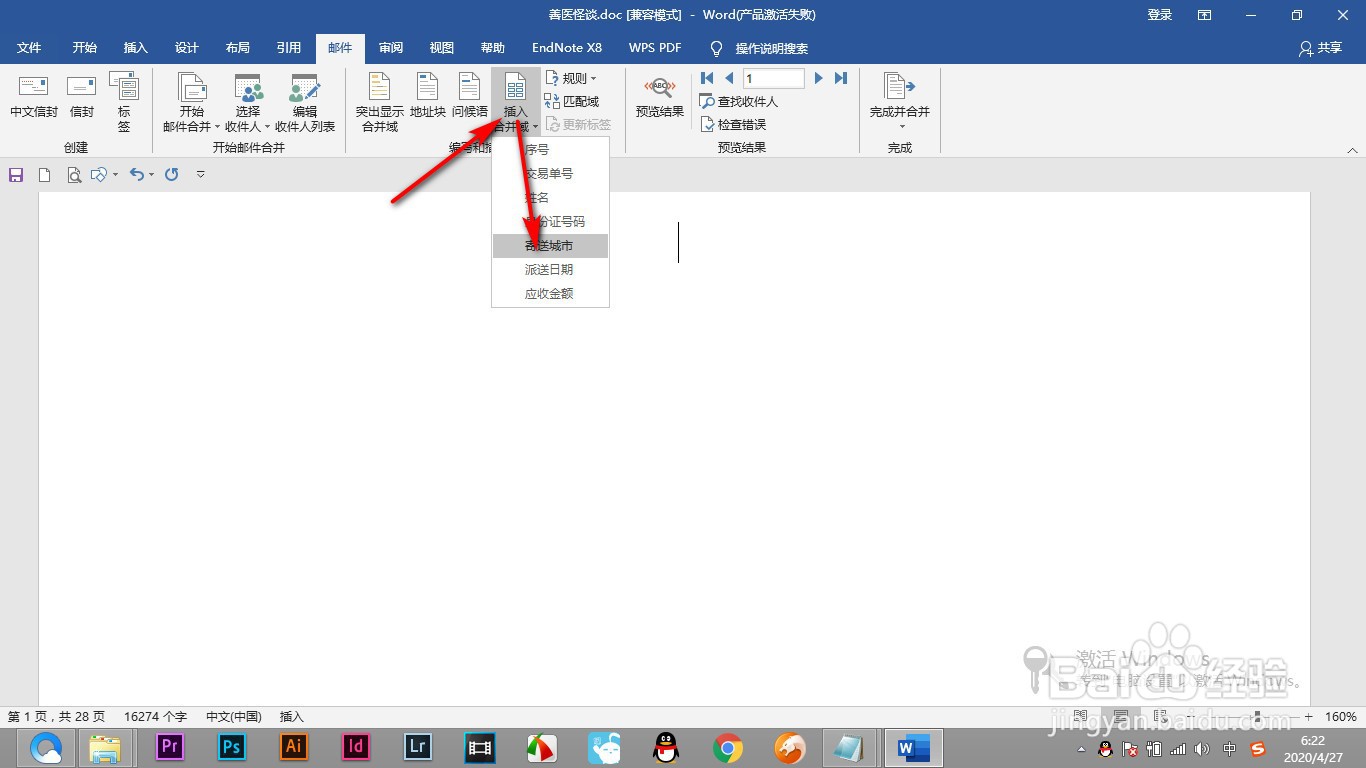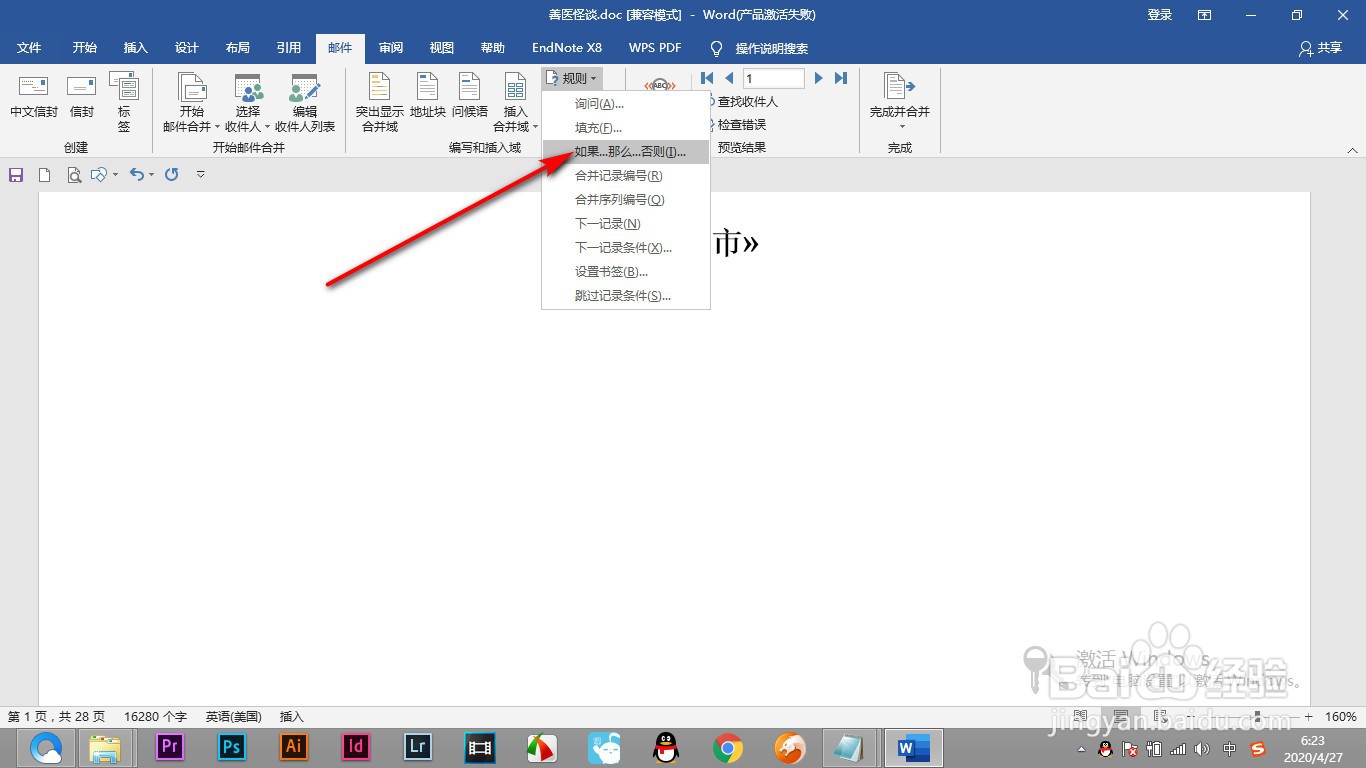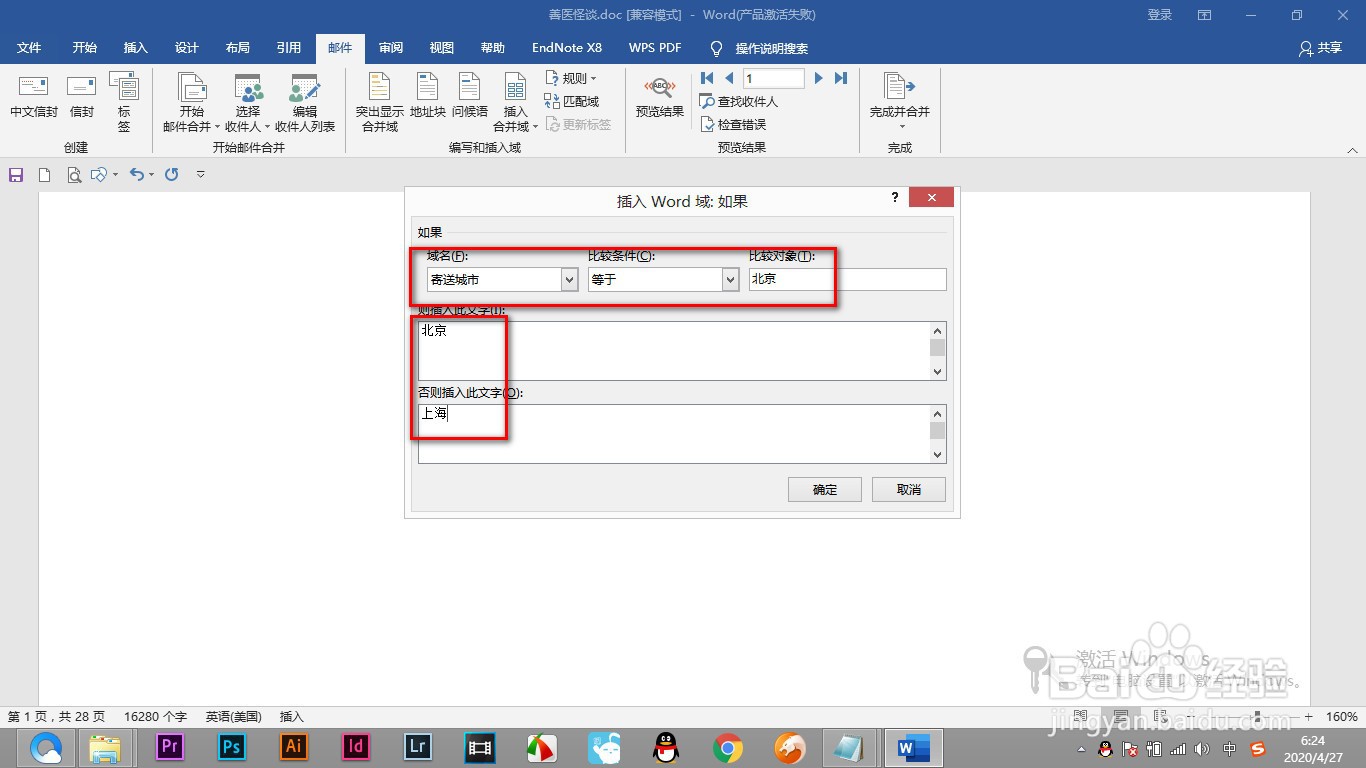Word邮件合并之后如何插入合并域
1、1.我们点击邮件选项卡导入数据源之后,可以看到工具栏是亮起来了。
2、2.点击插入合并域,我们选择下拉菜单中的一个选项。
3、3.点击之后就会在文档中出现文字。
4、4.然后点击规则,选择——如果那么否则的选项。
5、5.输入我们的限制条件,点击确定即可。
6、6.这个时候合并域就被插入到文档中了。
声明:本网站引用、摘录或转载内容仅供网站访问者交流或参考,不代表本站立场,如存在版权或非法内容,请联系站长删除,联系邮箱:site.kefu@qq.com。
阅读量:22
阅读量:68
阅读量:73
阅读量:38
阅读量:81